Bluestacks – это одна из самых популярных программ, позволяющая запускать мобильные приложения на компьютере. Однако, как и у любой другой программы, у Bluestacks могут возникнуть проблемы, включая отсутствие звука. Если вы столкнулись с этой проблемой и не знаете, что делать, не волнуйтесь! В этой статье мы расскажем вам несколько способов, которые помогут вернуть звук в Bluestacks.
В первую очередь, важно проверить, включен ли звук на вашем компьютере. Перейдите в настройки звука и убедитесь, что громкость установлена на достаточном уровне и включен звук.
Если звук на компьютере включен, но его все еще нету в Bluestacks, попробуйте перезапустить программу. Иногда это может помочь восстановить работу звука. Для этого закройте Bluestacks полностью и запустите его заново.
Почему отсутствует звук в Bluestacks?
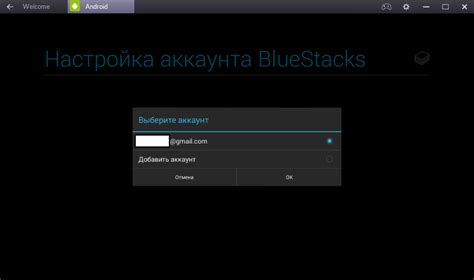
| Причина | Решение |
| 1. Неактивированы звуковые драйверы на вашем компьютере. | Проверьте, активированы ли звуковые драйверы на вашем компьютере и установите их при необходимости. |
| 2. Неверные звуковые настройки в Bluestacks. | Откройте Bluestacks и перейдите в Настройки. Проверьте звуковые настройки и убедитесь, что они правильно настроены. |
| 3. Проблемы с аудиоустройством на вашем компьютере. | Проверьте, работают ли ваши аудиоустройства на компьютере, такие как колонки или наушники. Установите или обновите драйверы аудиоустройств, если это необходимо. |
| 4. Некорректные настройки звука в операционной системе. | Проверьте настройки звука в операционной системе компьютера. Убедитесь, что звук не отключен и звуковое устройство выбрано правильно. |
| 5. Проблемы с аудиоустройством в самом Bluestacks. | Если проблема возникает только в Bluestacks, попробуйте переустановить программу или обновить ее до последней версии. |
Если ни одно из этих решений не решает проблему с отсутствием звука в Bluestacks, возможно, проблема имеет глубинное происхождение и потребует дополнительного исследования или помощи специалиста.
Как активировать звук в Bluestacks?
1. Проверьте настройки звука в операционной системе
Перед тем, как приступать к настройке звука в Bluestacks, убедитесь, что звук в операционной системе компьютера работает корректно. Проверьте уровень громкости, отключен ли звук или выключена ли какая-либо учетная запись. Если звук в операционной системе работает, но отсутствует в Bluestacks, перейдите к следующему способу.
2. Проверьте настройки звука в Bluestacks
Откройте Bluestacks и перейдите в раздел "Настройки" (Settings). Затем выберите раздел "Звук и уведомления" (Sound & notifications). Убедитесь, что ползунок уровня громкости установлен на нужном уровне. Если он установлен на минимальное значение или отключен, переместите ползунок вправо или вверх, чтобы увеличить громкость звука.
3. Перезапустите Bluestacks
Иногда, проблема с отсутствием звука в Bluestacks может быть вызвана временным сбоем или ошибкой программы. В этом случае, попробуйте перезапустить Bluestacks. Закройте программу, затем откройте ее снова и проверьте наличие звука. Если звук все еще отсутствует, переходите к следующему способу.
4. Перезагрузите компьютер
Если предыдущие способы не помогли активировать звук в Bluestacks, попробуйте перезагрузить компьютер. Иногда, проблемы со звуком могут быть вызваны некорректной работой аудио-драйверов или другими фоновыми процессами. После перезагрузки компьютера откройте Bluestacks и проверьте наличие звука.
Надеемся, что хотя бы один из этих способов поможет вам решить проблему отсутствия звука в Bluestacks. Если проблема не была решена, рекомендуем обратиться к технической поддержке Bluestacks или проконсультироваться с сообществом пользователей на форумах. Удачи!
Проверьте громкость на компьютере
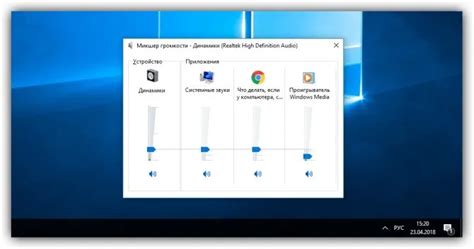
Первым делом, если у вас нет звука в Bluestacks, нужно проверить громкость на вашем компьютере. Возможно, у вас просто выключена или установлена очень низкая громкость.
Для этого следуйте инструкциям:
| 1. | Щелкните правой кнопкой мыши на иконке звука, расположенной в правом нижнем углу экрана. |
| 2. | Выберите пункт "Громкость" или "Звуковые параметры". |
| 3. | Установите полоску регулятора громкости на средний или высокий уровень. |
| 4. | Протестируйте звук в других приложениях или на YouTube, чтобы убедиться, что он работает. |
Если после этого у вас по-прежнему нет звука в Bluestacks, перейдите к следующему шагу.
Убедитесь, что звук включен в настройках Bluestacks
Если вы столкнулись с проблемой отсутствия звука в Bluestacks, сначала убедитесь, что звук включен в настройках программы. Для этого выполните следующие шаги:
- Запустите Bluestacks на вашем компьютере.
- Откройте настройки Bluestacks, нажав на значок шестеренки в правом нижнем углу экрана.
- В разделе "Настройки" найдите и выберите "Звук".
- Убедитесь, что ползунок громкости установлен на нужном уровне.
- Если ползунок был установлен на минимальный уровень, переместите его в положение средней или максимальной громкости.
- Попробуйте воспроизвести звук в Bluestacks, чтобы убедиться, что он теперь работает.
Если звук все еще не работает, возможно, проблема лежит в других настройках компьютера. Проверьте громкость системы и наличие драйверов звука. Если проблема остается нерешенной, обратитесь за помощью к службе поддержки Bluestacks или воспользуйтесь поиском онлайн-решений.
Проверьте наличие драйверов звука
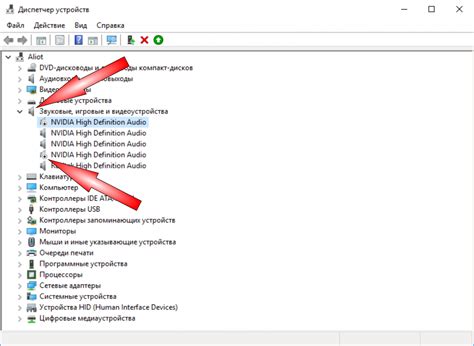
Если в Bluestacks отсутствует звук, первым шагом необходимо убедиться, что на компьютере установлены и правильно настроены драйверы звука.
1. Проверьте настройки аудиоустройств.
Перейдите в панель управления операционной системы и найдите раздел управления звуком или аудиоустройствами. Убедитесь, что драйверы звука установлены и правильно настроены. Если в списке отображаются аудиоустройства, убедитесь, что выбрана правильная основная аудиосистема.
2. Обновите драйверы звука.
Если у вас старые или устаревшие драйверы звука, это может привести к проблемам со звуком в Bluestacks. Проверьте сайт производителя вашего компьютера или звуковой карты для получения последних версий драйверов. Установите их, а затем перезагрузите компьютер.
3. Проверьте громкость звука.
Убедитесь, что уровень громкости не установлен на нулевое значение или отключен. Проверьте громкость как в операционной системе, так и в самом Bluestacks. Настройте уровень звука на комфортный для вас уровень.
4. Проверьте наличие конфликтующих программ.
Некоторые программы могут конфликтовать с Bluestacks и вызывать проблемы со звуком. Попробуйте закрыть все лишние программы и приложения, работающие в фоновом режиме, и запустите Bluestacks заново.
Если после проведения этих шагов проблема с звуком в Bluestacks не исчезла, рекомендуется обратиться за помощью к технической поддержке Bluestacks или обновить программу до последней версии.
Перезапустите Bluestacks
Если у вас отсутствует звук в Bluestacks, попробуйте перезапустить программу:
- Закройте Bluestacks и все связанные с ним процессы. Для этого щелкните правой кнопкой мыши на значке Bluestacks на панели задач и выберите "Закрыть".
- Откройте Диспетчер задач, нажав клавиши Ctrl+Shift+Esc.
- Перейдите на вкладку "Процессы".
- Найдите все процессы, связанные с Bluestacks, и щелкните правой кнопкой мыши на каждом из них. Затем выберите пункт "Завершить задачу".
- После завершения всех процессов откройте Bluestacks снова.
После перезапуска Bluestacks у вас должен быть звук. Если проблема не решена, попробуйте другие методы из этой статьи для восстановления звука в Bluestacks.
Проверьте наличие обновлений Bluestacks
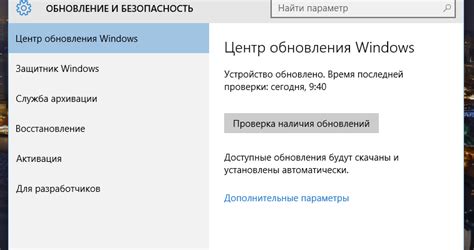
Шаг 1: Откройте Bluestacks на вашем компьютере.
Шаг 2: Нажмите на значок "Настройки" в правом нижнем углу экрана.
Шаг 3: В меню "Настройки" выберите раздел "Обновления".
Шаг 4: Нажмите на кнопку "Проверить наличие обновлений".
Шаг 5: Если доступны какие-либо обновления, установите их, следуя инструкциям на экране.
Шаг 6: После установки обновлений перезапустите Bluestacks.
Если после обновления Bluestacks звук все еще отсутствует, попробуйте проверить настройки звука на вашем компьютере.
Примечание: Если у вас все еще нет звука, связанные с Bluestacks проблемы могут быть вызваны другими факторами, такими как отсутствие звука на вашем компьютере или проблемы с аудиоустройствами. В этом случае рекомендуется обратиться к специалисту или проверить форумы Bluestacks для получения дополнительной помощи.
Переведите Bluestacks в режим совместимости с Windows
Если у вас отсутствует звук в Bluestacks, попробуйте перевести программу в режим совместимости с вашей операционной системой Windows. Это может помочь решить проблему отсутствия звука.
Для этого выполните следующие шаги:
- Закройте Bluestacks, если он запущен.
- Найдите ярлык Bluestacks на рабочем столе или в меню "Пуск".
- Щелкните правой кнопкой мыши на ярлыке Bluestacks и выберите "Свойства".
- В открывшемся окне "Свойства" перейдите на вкладку "Совместимость".
- Установите флажок рядом с опцией "Запустить эту программу в режиме совместимости с:".
- В раскрывающемся меню выберите вашу операционную систему Windows.
- Щелкните кнопку "Применить" и затем "ОК", чтобы сохранить изменения.
После выполнения этих шагов запустите Bluestacks и проверьте наличие звука. В большинстве случаев перевод программы в режим совместимости с Windows помогает восстановить работу звука в Bluestacks.
Отключите совместимость с другими приложениями
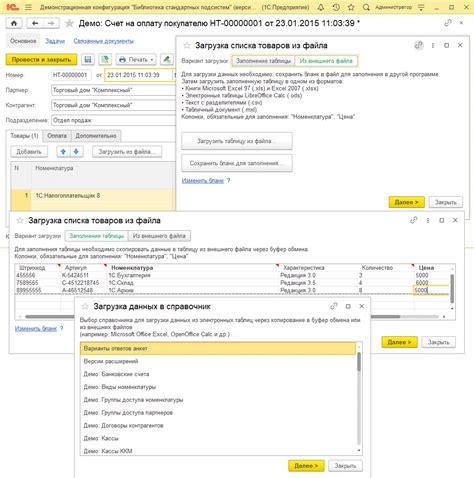
Если у вас отсутствует звук в Bluestacks, одной из возможных причин может быть конфликт со сборками звуковых драйверов других приложений. Чтобы решить эту проблему, вам необходимо отключить совместимость Bluestacks с другими приложениями:
- Зайдите в настройки Bluestacks, щелкнув на значке шестеренки в правой части окна.
- Выберите вкладку "Настройки системы".
- Прокрутите вниз до раздела "Совместимость".
- Установите переключатель "Совместимость с другими приложениями" в положение "Выкл".
После выполнения этих действий перезапустите Bluestacks и проверьте звук. Если проблема не устранена, попробуйте выполнить другие рекомендации для исправления отсутствия звука в Bluestacks.
Проверьте наличие обновлений драйверов звука
Если у вас нет звука в Bluestacks, первым шагом должно быть проверка наличия обновлений для драйверов звука на вашем компьютере. Устаревшие или неправильные драйверы могут привести к отсутствию звука или его неправильному функционированию.
Для проверки наличия обновлений драйверов вы можете выполнить следующие шаги:
| 1. | Откройте "Диспетчер устройств", нажав правой кнопкой мыши на значок "Пуск" и выбрав "Диспетчер устройств". |
| 2. | Разверните раздел "Звук, видео и игровые устройства". |
| 3. | Найдите вашу аудиокарту в списке устройств и нажмите правой кнопкой мыши на нее. |
| 4. | Выберите пункт "Обновить драйвер". |
В большинстве случаев компьютер самостоятельно найдет и установит последнюю версию драйвера звука. Однако, если это не произошло, вы можете посетить официальный веб-сайт производителя аудиокарты и скачать последнюю версию драйвера вручную.
После установки обновленного драйвера звука, перезапустите Bluestacks и проверьте, появился ли звук. Если проблема не решена, вы можете попробовать другие методы, описанные в этой статье.




